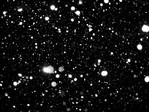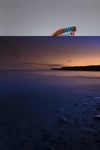Оригинал: Tutorial/Case Study 'Like a Bird' by Vigan Tafili
Детали урока: программа - Photoshop CS6 и выше, время выполнения - около 2 часов, сложность – сложные уроки.
Материалы урока (по ссылкам – большие картинки)
Фото: Модель
Фото: Снег
Фото: Павлин
Фото: Горы
Фото: Утренний туман
В ходе выполнения урока я покажу вам, как создать красочную, динамическую композицию не отделяя модель от фона и используя минимум инструментов таких, как Patch Tool / Инструмент "Заплатка" и Brush Tool / Инструмент "Кисть". Также научитесь работать с масками слоя и корректирующими слоями.
В завершении выполнения урока у вас получится вот такой результат.
Шаг 1.
Откройте изображение Модель в Photoshop. Продублируйте слой Модель и используя инструмент Patch Tool / Инструмент "Заплатка" (J) удалите шнурок и волосы.
Шаг 2.
После применения Patch Tool / Инструмент "Заплатка" (J) восстановим серые участки вокруг области применения инструмента, для этого создайте новый слой и выбрав инструмент Brush Tool / Инструмент "Кисть" (B) закрасьте области в цвет фона.
Шаг 3.
Для создания привлекательного фона мы будем использовать изображение Горы.
Поместите изображение в наш документ и расположите над слоем Модель.
Добавьте к слою Горы маску и сотрите четкие края на изображения делая мягкий переход между фоном и горами.
Шаг 4.
Измените режим смешивания для слоя Горы на Color Burn / Затемнение основы и понизьте значение Opacity / Непрозрачность до 31%.
Шаг 5.
Теперь мы приступим к декорированию волос. Для этого мы будем использовать изображение Павлин.
Шаг 6.
Разместите слой Павлин так чтоб он повторял контур головы и добавив маску, замаскируйте ненужные части. Продублируйте слой Павлин измените режим смешивания на Overlay / Перекрытие и так же с помощью маски сохраните только краевые части павлина.
Шаг 7.
Создайте новый слой и назовите его Цвет. Установите цвет переднего плана на голубой #003e82 и заполните область майки, напульсники, некоторые участки кожи и некоторые области гор данным цветом. Измените режим смешивания для слоя Цвет на Color / Цвет и создав новый слой удалите глаза павлина, замещая их перьями павлина.
Шаг 8.
Добавьте изображение Утренний туман в наш документ. Измените режим смешивания на Exclusion / Исключение и затем используя маску слоя замаскируйте ненужные области слоя.
Шаг 9.
Далее добавим несколько световых эффектов. Поместите изображение Снежинки в наш документ. Измените режим смешивания на Overlay / Перекрытие и понизьте значение Opacity / Непрозрачность для слоя Снежинки до 40%. Добавьте маску и используя мягкую, черную кисть сотрите четкие края.
Шаг 10.
Создайте новый слой и добавьте немного облаков используя белую кисть с небольшим значение Opacity / Непрозрачность над слоем со снежинками.
Рисуйте кистью на левой части фона светло-серым цветом #cbd3d6 так же используя кисть с небольшим значением Opacity / Непрозрачность.
Шаг 11.
Создайте новый слой и используя различные красивые кисти создайте эффект потока на девушку и снежинки. Создайте новый слой, заполните его черным цветом и перейдите в меню
Шаг 12.
Создайте новый слой установив режим смешивания Overlay / Перекрытие и тип заполнения 50% Gray.
Выберите инструмент Dodge Tool / Инструмент "Осветлитель" (O) и осветлите яркие участки.
Добавьте корректирующий слой Gradient Map / Карта градиента и установив бело-серый цвет заполнения. Измените режим смешивания для корректирующего слоя на Color Burn / Затемнение основы и понизьте значение Opacity / Непрозрачность до 34%. Создайте другой корректирующий слой Gradient Map / Карта градиента и установите цвета для контрольных точек на #d8cbb3 с лева и #423319 с права. Измените режим смешивания для корректирующего слоя на Soft Light / Мягкий свет и понизьте значение Opacity / Непрозрачность до 88%.
Добавьте корректирующий слой Color Balance / Цветовой баланс и поиграйте со светом.
Шаг 13.
Добавьте изображению контраст. Создайте новый слой, установите цвет переднего плана на белый и выбрав инструмент Brush Tool / Инструмент "Кисть" (B) осветлите белые участки, по ситуации понизьте для слоя значение Opacity / Непрозрачность и измените режим смешивания на Overlay / Перекрытие.
Шаг 14.
Внесем еще несколько эффектов в проект, добавим абстрактные крылья используя акварельные кисти и смешивая их с о спиной девушки.
Вот и все...
Поздравляю вы выполнили урок
Источник: Abduzeedo
Автор: Marcos Torres / Переводчик: 2 fingers
Видео урока